Не работает Windows Spotlight на Windows 11 [Исправление]

Windows Spotlight – это замечательный инструмент экрана блокировки, который загружает и устанавливает новое изображение для ПК на Windows 11 за считанные секунды, но многие сообщают, что он не работает.
Хотя эта функция обычно безотказна, изображения в Windows Spotlight иногда могут остановиться. И исправить это не так сложно, как кажется.
Тем не менее, прежде чем мы углубимся в реальные решения, давайте сначала поймем, что вызывает ошибку, что важно при устранении неполадок.
Есть ли Windows Spotlight в Windows 11?
Да, Windows Spotlight – это встроенная функция в последних версиях ОС и доступна в Windows 11. Функция автоматически загружает и отображает изображения пейзажей, исторических мест и подобных на экране блокировки и поставляется с иконкой на рабочем столе.
Вы можете использовать его, чтобы освежить экран блокировки, наслаждаясь захватывающими видами самых красивых и уникальных мест на земле.
Кроме того, вы можете отметить, нравится ли вам то или иное изображение. Затем, в зависимости от ваших предпочтений, Windows Spotlight будет показывать вам больше или меньше изображений такого рода.
Почему Windows Spotlight не работает в Windows 11?
Дело в том, что видеть одно и то же изображение каждый раз, когда экран блокируется, может стать скучным с течением времени. Кроме того, в зависимости от того, насколько серьезна проблема с Windows 11 Spotlight, вы можете не видеть никаких изображений на заблокированном экране.
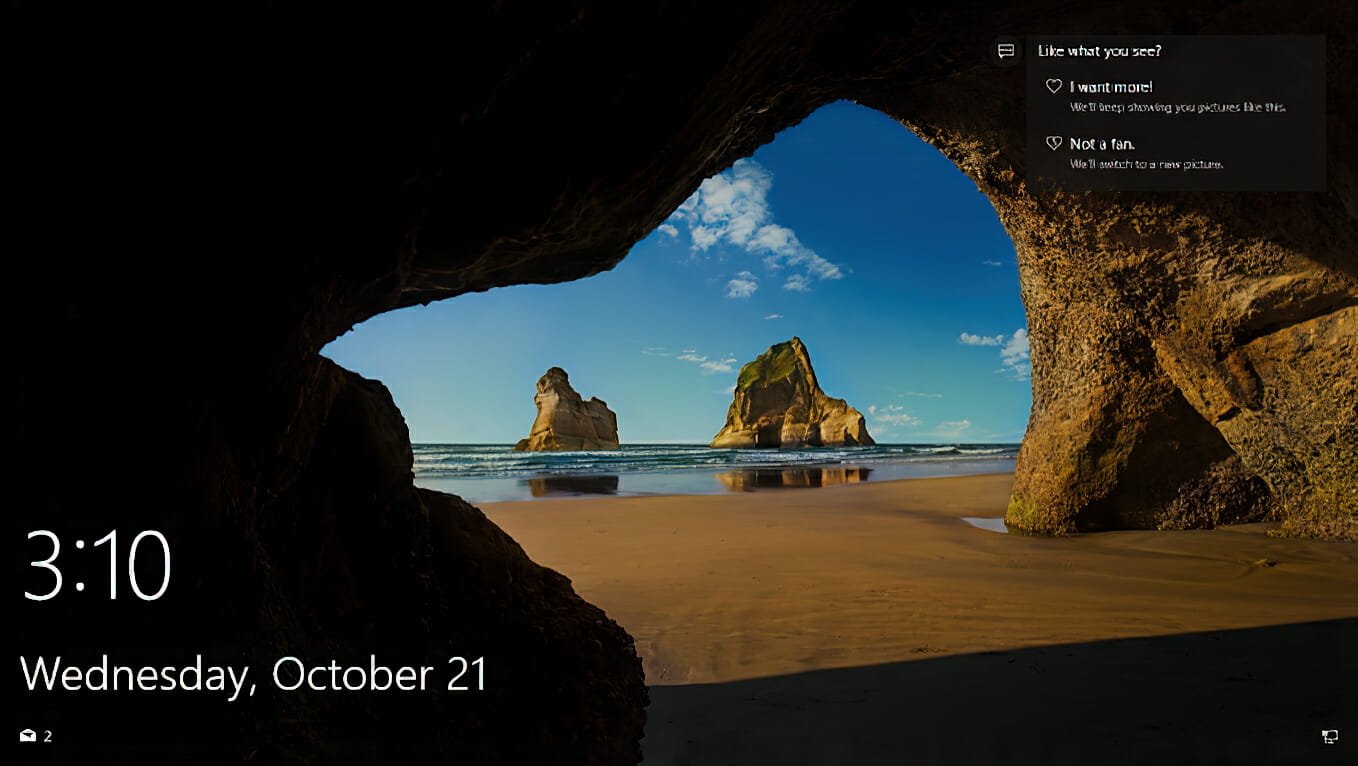
Распространенные причины возникновения проблем с Spotlight включают плохое интернет-соединение, поврежденные изображения или системные файлы, проблемы с драйверами или устаревшее обновление Windows (среди прочего).
Фотографии, отображаемые на экране блокировки или экране входа Windows 11 при использовании функции Spotlight, обычно получаются из Bing каждый день. Поэтому ваш экран останется зависшим на именно этом изображении без активного интернет-соединения.
Windows Spotlight и другие критические процессы должны быть активированы для работы в фоновом режиме компьютера с Windows 11, чтобы он функционировал правильно. Это включает Microsoft Store, Microsoft Edge и приложения Параметры.
Если ключевые программы не работают, вероятно, изображения Windows Spotlight не будут работать в Windows 11.
Серверы Microsoft должны иметь возможность получить доступ к вашему местоположению из настроек регионального языка, чтобы предоставить вам персонализированные фоновые изображения.
Если настройки регионального языка на вашем компьютере с Windows 11 некорректны, Spotlight не сможет загрузить правильные фоновые фотографии для экрана блокировки.
Как исправить Windows Spotlight, если он не работает на Windows 11?
1. Проверьте ваше сетевое соединение
Фотографии, отображаемые на экране блокировки или экране входа Windows 11 при использовании функции Spotlight, обычно получаются из Bing каждый день.
Ваш экран останется зависшим на именно этом изображении без активного интернет-соединения.
Убедитесь, что Spotlight начал изменять фотографии на экране блокировки, как только вы убедились, что интернет-соединение быстрое и стабильное.
Если проблема продолжается после этого, вам следует попробовать другое решение.
2. Убедитесь, что ограниченное соединение отключено
- Нажмите кнопку Поиск, введите Параметры и нажмите на наиболее подходящий результат.

- Теперь перейдите в Сеть и интернет, затем нажмите Wi-Fi.

- Теперь нажмите на ваши Свойства сети.

- Далее отключите Ограниченное соединение.

3. Убедитесь, что дата, время, часовой пояс и регион правильные
- Если ваша дата или время установлены неверно, щелкните правой кнопкой мыши по ним в правом нижнем углу, затем выберите Изменить дату и время.

- Убедитесь, что опция Автоматически устанавливать время включена, затем выберите правильный Часовой пояс из выпадающего меню.

- Далее нажмите на Язык и регион.

- В разделе Регион проверьте, установлен ли Страна или регион в соответствии с вашим текущим местоположением.

4. Отключите и включите Spotlight
- Нажмите кнопку Поиск, введите Параметры и нажмите на наиболее подходящий результат.

- Выберите Персонализация в левой панели, а затем нажмите на Экран блокировки справа.

- Далее выберите Изображение из меню Персонализируйте экран блокировки.

- После этого снова нажмите на меню, а в этот раз выберите Windows spotlight.

Если Windows Spotlight не работает и вместо этого отображается синий экран, повторное включение функции должно помочь. Это также поможет, если Windows Spotlight на другом языке.
5. Пере-регистрируйте Spotlight с помощью PowerShell
- Нажмите на иконку Поиск, введите powershell, щелкните правой кнопкой мыши на соответствующем результате и выберите Запустить от имени администратора.

- Нажмите Да в появившемся запросе UAC.
- Введите или вставьте следующую команду, затем нажмите Enter:
Get-AppxPackage -Name Microsoft.Windows.ContentDeliveryManager | Foreach {Add-AppxPackage -DisableDevelopmentMode -Register "$($_.InstallLocation)\AppXManifest.xml" -Verbose}

После того как вы завершите вышеуказанные шаги, вам необходимо перезагрузить компьютер, чтобы завершить процесс. И это должно исправить ситуацию, если обои экрана блокировки Windows 11 не меняются. Это также поможет, когда фон экрана блокировки возвращается к синему.
Как отключить Windows Spotlight?
Если вы хотите ограничить использование Windows Spotlight, вы можете сделать это четырьмя различными способами:
- Вручную отключить Windows Spotlight локально
- Отключить функцию с помощью Реестра
- Отключить функции Windows Spotlight с помощью Групповой политики
- Деактивировать его с помощью Intune

Первые два метода, описанные выше, трудоемкие и требуют от вас работы на локальном компьютере в свободное время. Поэтому не рекомендуется иметь много ПК в вашей сети.
Чтобы отключить Windows Spotlight на управляемых корпоративным устройстве, вам необходимо использовать либо групповую политику, либо Intune (MEM), чтобы достичь своей цели.
Windows Spotlight активирован по умолчанию на устройствах операционной системы Windows 11. С другой стороны, его можно отключить вручную на каждом компьютере. Однако ручной способ может быть неудобным, если у вас много машин.
С помощью политики управления мобильными устройствами (MDM) администраторы бизнеса могут заблокировать доступ пользователей к фону Windows Spotlight при использовании своих мобильных устройств.
Как сбросить Windows Spotlight на Windows 11?
-
Нажмите Windows + I, чтобы открыть Параметры, выберите Персонализация в навигационной панели и щелкните на Экран блокировки справа.
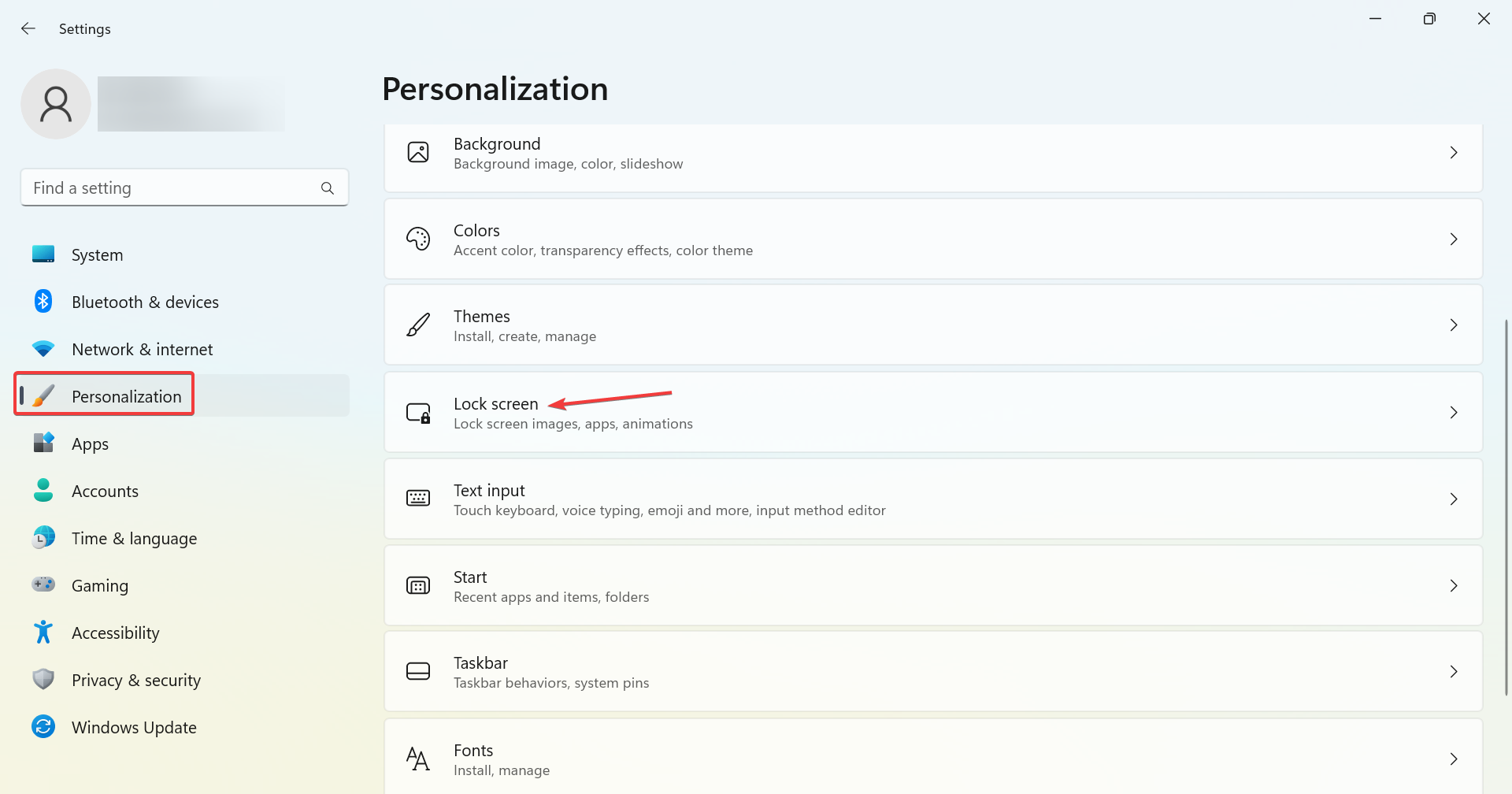
-
Теперь выберите Изображение из меню Персонализируйте экран блокировки.
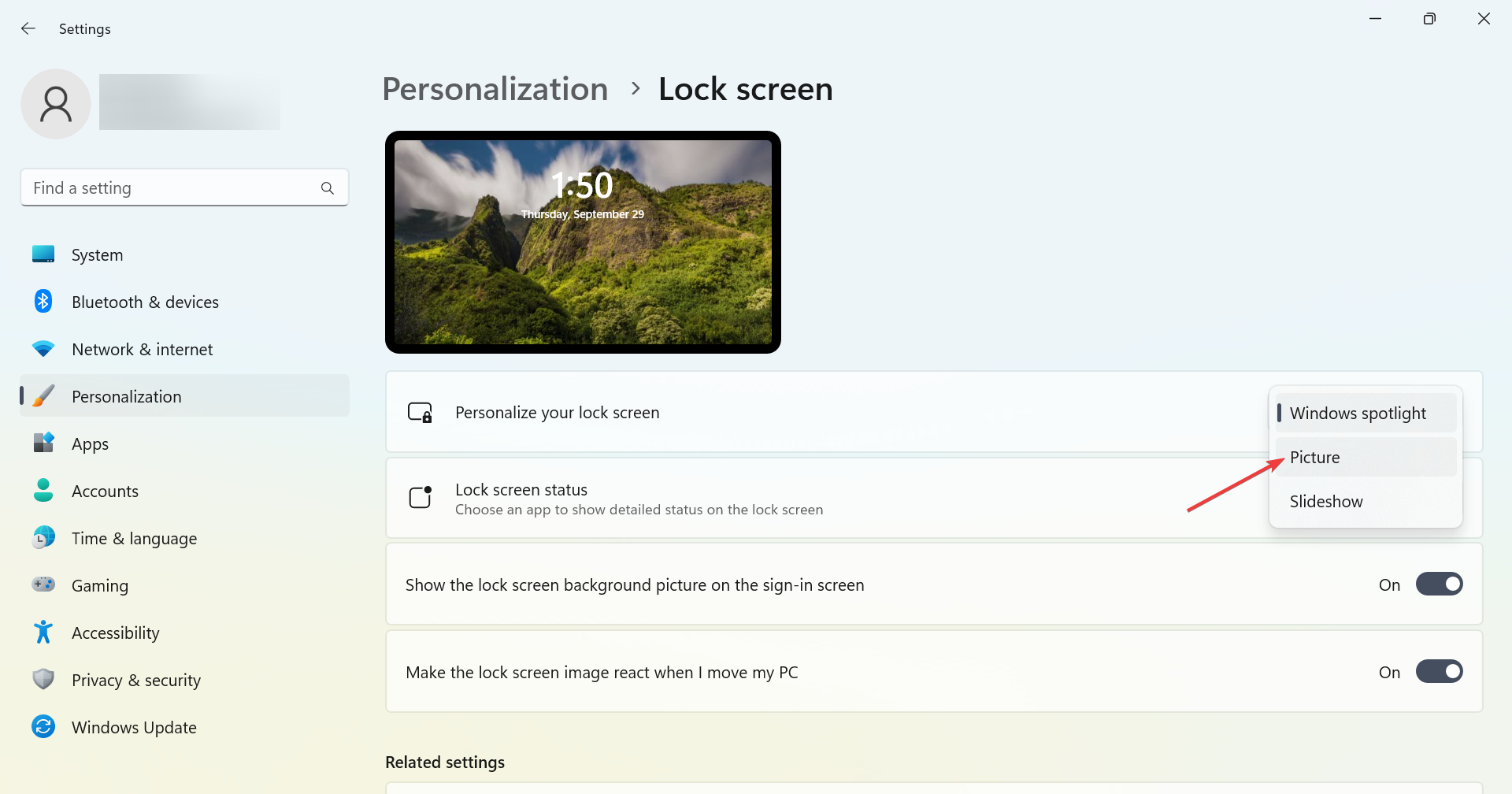
-
Далее нажмите Windows + R, чтобы открыть Выполнить, вставьте следующий путь в текстовое поле и нажмите OK:
%LocalAppData%\Packages\Microsoft.Windows.ContentDeliveryManager_cw5n1h2txyewy\Settings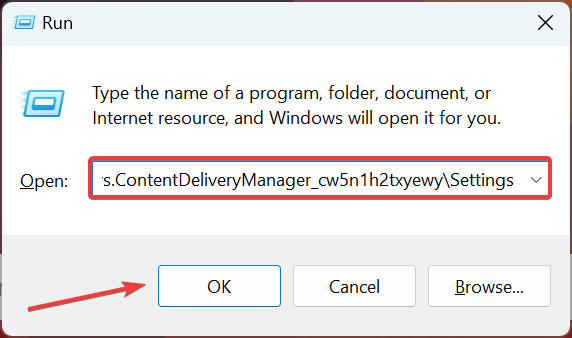
- Переименуйте файл roaming.lock в roaming.dat.back, а файл settings.dat в settings.dat.back.
- После выполнения перезагрузите компьютер.
-
Теперь вернитесь к настройкам Экрана блокировки и выберите Windows spotlight из меню Персонализируйте экран блокировки.
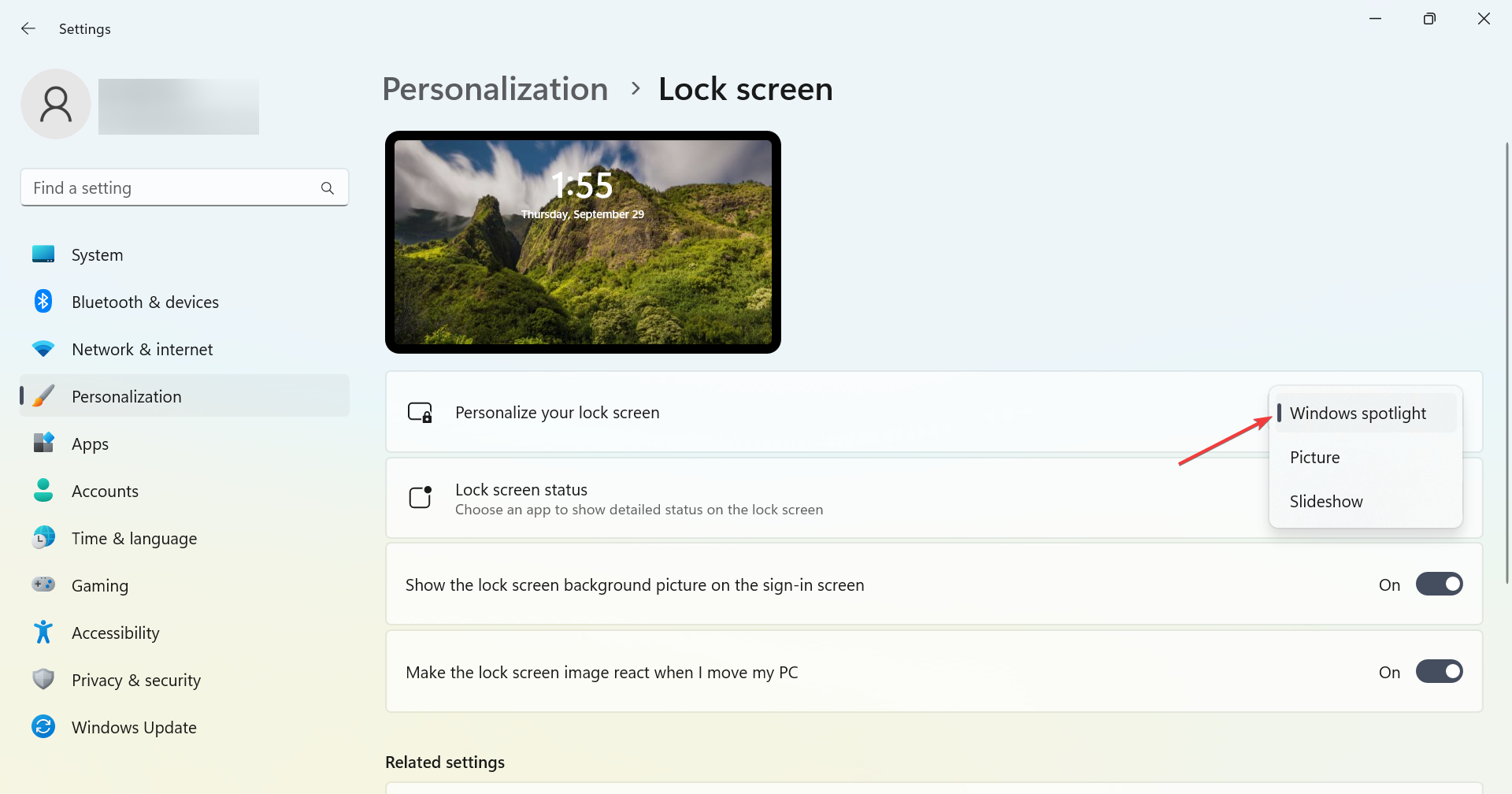
Это сбросит функцию и исправит ситуацию, если вы видите черный экран Windows 11 Spotlight.
Наши читатели также сообщали о проблемах с слайд-шоу экрана блокировки. Если вы думаете, что можете столкнуться с такой же проблемой, узнайте, как исправить слайд-шоу на экране блокировки Windows 11.
Хотя у нас всех было время ознакомиться с последней операционной системой Microsoft, пользователи ежедневно обнаруживают новые функции. Эффекты параллакса 3D в Windows 11 – одна из таких функций, поэтому проверьте их.
Пользовательские отзывы также показали, что живой рабочий стол также является распространенной функцией. Таким образом, вам может быть интересно установить живые обои в Windows 11.
На этом все. Как видите, есть несколько простых и более сложных решений. Попробуйте их в приведенной выше последовательности, чтобы найти лучшее для себя.
Оставьте комментарий ниже, чтобы рассказать нам о своем опыте, включая стратегию, которую вы применили, и какую функцию Windows 11 вы нашли самой полезной.













